Artigo publicado na Backstage. Para conhecer mais sobre a revista, clique aqui.
Para saber mais sobre treinamentos e certificações oficiais em Waves, Pro Tools, Sibelius ou outros treinamentos em áudio, clique aqui.
Recursos similares merecem olhar mais atento
Quando falamos de mixagem, a primeira coisa que vem à cabeça é “inserir plug-ins”. Ledo engano, pois a mixagem é um processo em camadas que envolvem diversas etapas cíclicas, ou seja, que dependendo da sua organização e método, você vai se encontrar num loop infinito de ajustes sem propósito.
Com o tempo, os softwares foram evoluindo e criando funções que tem o mesmo propósito, mas que funcionam de maneiras distintas. Isso era importante para atender diferentes tipos de público e métodos de trabalho.
Quando duas funções são parecidas, é justamente o momento em que você deve desconfiar, estudar e esclarecer quais as diferenças. É o que proponho neste artigo.
Estágios de ganho
Já parou para pensar em todos os lugares que podemos ajustar o ganho de um áudio no Pro Tools?
Clip Gain, plug-ins nos inserts e o fader do canal são os principais e atuam em série, exatamente na mesma ordem. Por exemplo, caso você tenha um plug-ins de compressão em um insert, um ajuste no Clip Gain pode estragar tudo.
Então minha sugestão é dividir seus ajustes de ganho em três estágios. Primeiro, o estágio “macroscópico”, encontrando frases e trechos mais longos que estão muito baixos ou muito altos, e corrigir com Clip Gain.
Se você não está vendo o ícone do Clip Gain (Fig. 1) nos seus clips, acesse o menu View > Clips > Clip Gain Line e Clip Gain Info (Fig. 2). Com este recurso, você pode fazer ajustes de forma parecida com automação, abaixando o clip inteiro clicando no ícone do Clip Gain (Fig. 1) ou criando pontos de automação (Fig. 3) com a ferramenta Grabber.
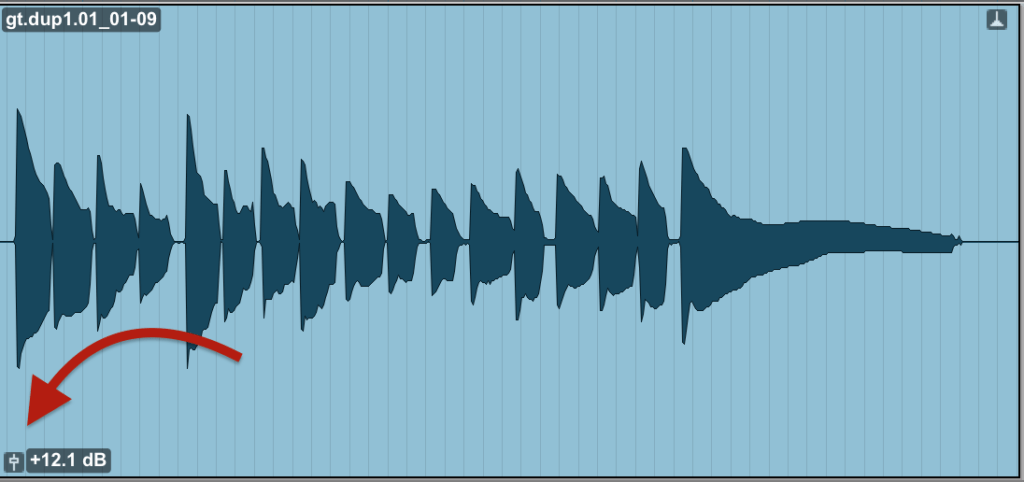
Fig. 1 – Clip Gain
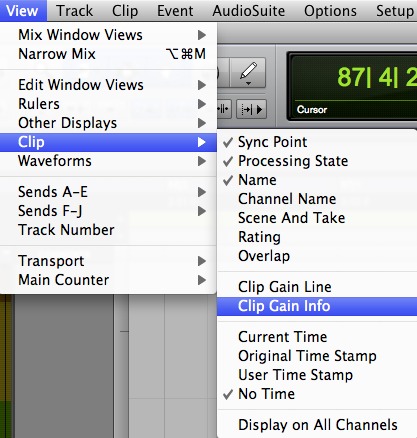
Fig. 2 – Clip Gain Info

Fig. 3 – Clip Gain com pontos de automação
Este é um momento mais técnico onde a busca é por consistência. Não deve haver “gosto” envolvido neste momento. Simplesmente procure corrigir as imperfeições da execução relacionados ao ganho. Exemplo (Fig. 4).
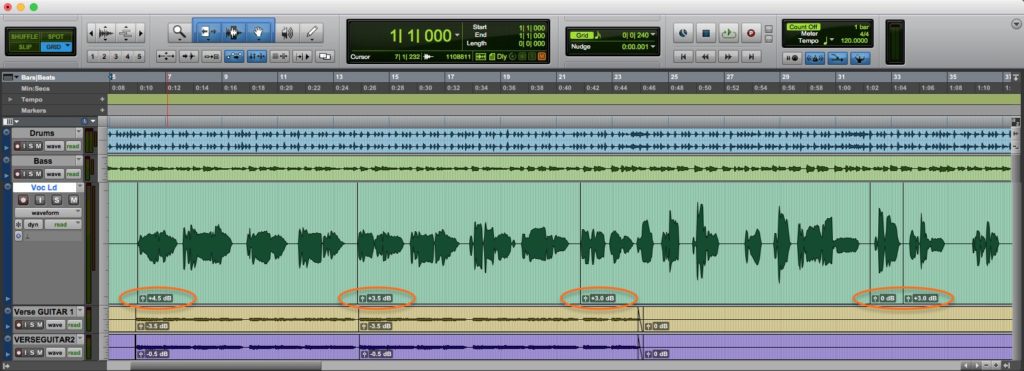
Fig. 4 – Clip Gain para ajustes iniciais
Vale uma observação aqui: muitas pessoas fazem ajustes de Clip Gain usando o Menu AudioSuite > Gain. Não há nada de errado, a não ser o fato deste processo consumir espaço em disco extra, ou a versão original é mantida, e uma nova versão com o ganho aplicado é gerada. Mas o processo e a lógica é a mesma.
O segundo estágio no ajuste de ganho é inserir um compressor, para cuidar de forma mais microscópica as flutuações de trechos curtos, como uma sílaba, uma nota, uma batida no também. A princípio, o objetivo também é garantir maior consistência. Mas, se quiser extrapolar um pouco os limites em busca alguma sonoridade específica, não tem problema nenhum. No final das contas, vai acabar também conseguindo mais consistência.
O terceiro e último estágio, acontece no Fader do Canal. Agora sim, chegou momento de decidir os ajustes ao seu “gosto”, baseado na concepção artística. Usando o fader e automação, é onde você deve garantir que o instrumento do canal esteja no volume ideal para seu gosto durante toda a música.
Plug-ins Multichannel Vs. Multi-Mono
Muitos se confundem ao encontrar estas duas opcões (Fig. 5), e não é para menos.
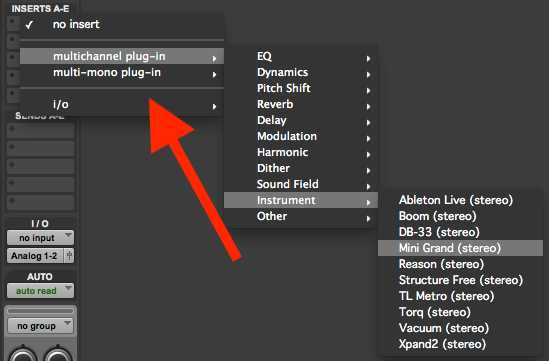
Fig. 5 – MultiChannel vs. Multi-mono
Em canais mono a opção nem aparece, e em canais estereo, aparece mas não há nada diferente de tão perceptível. Então vamos esclarecer:
Não apenas em um canal estéreo, mas também em canais Surround de qualquer tipo, quando o usuário escolhe a opção “Multichannel”, o plug-in vai processar o lado esquerdo e direito de um canal estéreo da mesma forma.
Já a opção Multi-Mono, nos permite processar (por exemplo com um equalizador) cada lado de forma independente. Muito útil em casos de violão, acordeon, piano, overheads de bateria e muitos outros instrumentos que são gravados com dois microfones em canais estéreo, mas que podem necessitar ajustes de equalização individuais para cada microfone.
Para fazer esta separação no processamento, basta clicar no botão de link (Fig. 6), e desta forma, você poderá regular o processamento no lado esquerdo (L). Para regular o do lado direito (R), basta clicar no botão com a letra “L”, logo abaixo do botão de link.

Fig. 6 – Multi-Mono Plug-in
Track Group vs. Subgrupo/submaster de canais
Track Group é uma função do Pro Tools, que fica no menu Track > Group. A idéia é que ajustes feitos em um integrante do grupo, seja feito também nos demais.
Um detalhe importante é que na criação de um grupo, o usuário pode definir quais controles serão afetados de forma uniforme, e quais controles continuam independentes (Fig. 7).

Fig. 7 – Configurações de Track Group
Já um Subgrupo (ou submaster como também é conhecido), é um conceito de mesas de som, que pode ser aplicado no Pro Tools também via canais auxiliares.
Este caso envolve endereçamento, onde você pode direcionar via OUTPUT diversos canais para dentro de um canal Aux Input e assim, com um único ajuste no Aux Input (volume, Mute, inserts), afetar a sonoridade de todos os canais direcionados.
No final das contas, também é uma forma de agrupar… e é por isso que gera confusão. Então vamos ilustrar alguns casos.
1) Processar um grupo de canais com um único plug-in: para este caso, precisaríamos criar um subgrupo. A função “Track Group” do Pro Tools não serviria pois não há como inserir um único plug-in para diversos canais.
2) Ajustar o ganho dos faders: aqui existem nuances perigosas. Se algum canal de áudio estiver enviando sinal por exemplo, para um reverberador via Aux SEND, o ajuste precisa ser feito nos tracks originais, via Track Group. Isto garante a proporção entre sinal limpo e o sinal reverberado. Ajustar o fader do subgrupo (Aux Input), acabaria com a proporção Dry/Wet estabelecida.
Outra situação comum é quando temos um compressor inserido no subgrupo. Como este compressor atua diretamente no ganho, ajustar os faders dos canais originais via Track Group seria bem ruim, pois você teria atingir a atuação do compressor, e teria que rever sua regulagem.
Então para este caso, caso precise aumentar ou diminuir a intensidade sonora destes canais, prefira usar o fader do subgrupo, que garante o ajuste sem interferir na regulagem do compressor inserido no Aux Input.
Então agora fico por aqui, mas peço para vocês testarem o máximo possível as informações contidas neste artigo. São pequenas diferenças, que a clareza necessária, podem gerar grandes estragos.
Abraços e até a próxima!
 Cristiano Moura é produtor musical e instrutor certificado da Avid. Atualmente leciona cursos oficiais em Pro Tools, Waves, Sibelius e os treinamentos em mixagem na ProClass. Por meio da ProClass, oferece consultoria, treinamentos customizados em todo o Brasil.
Cristiano Moura é produtor musical e instrutor certificado da Avid. Atualmente leciona cursos oficiais em Pro Tools, Waves, Sibelius e os treinamentos em mixagem na ProClass. Por meio da ProClass, oferece consultoria, treinamentos customizados em todo o Brasil.




